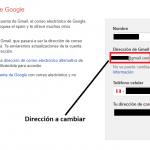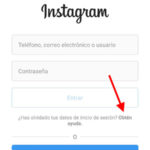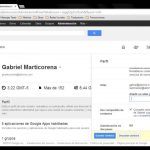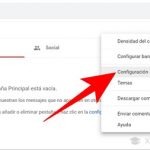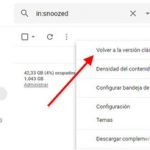Tabla de contenidos
Al crear tu cuenta de Gmail, se te pedirá que añadas una dirección de correo electrónico de recuperación para que puedas conectarla a la cuenta. Esta dirección de correo electrónico te ayudará a recuperar tu cuenta de Gmail si alguna vez olvidaste tu contraseña. Se enviará un enlace para restablecer la contraseña a tu dirección de correo electrónico de recuperación para que puedas abrirla y restablecer tu contraseña. Google sabe que has vinculado previamente esa dirección de correo electrónico para que sepa que eres el propietario de la cuenta.
Tu dirección de correo electrónico de recuperación también se utiliza para avisarte si puedes quedarte sin espacio de almacenamiento. Aparte de eso, no hay otra razón por la que se utilice tu dirección de correo electrónico alternativa. Si ya no tienes acceso a tu dirección de correo electrónico alternativa, tendrás que eliminarla y añadir una nueva. Si dejas esta dirección de correo electrónico alternativa y no tienes un número de teléfono vinculado, si olvidas tu contraseña, no hay forma de que Google pueda enviarte un enlace para restablecer la contraseña, por lo que tendrás que responder a preguntas como «¿cuándo vas a crear tu cuenta de Gmail?
Si quieres eliminar tu correo electrónico de recuperación, por cualquier motivo, es fácil hacerlo. Pero tendrás que añadir otra dirección de correo electrónico, de modo que Google tenga un lugar donde enviar el enlace de restablecimiento de la contraseña.
Eliminar y cambiar el correo electrónico de recuperación
En el escritorio
1. Visita la Configuración de la cuenta de Google en tu navegador web
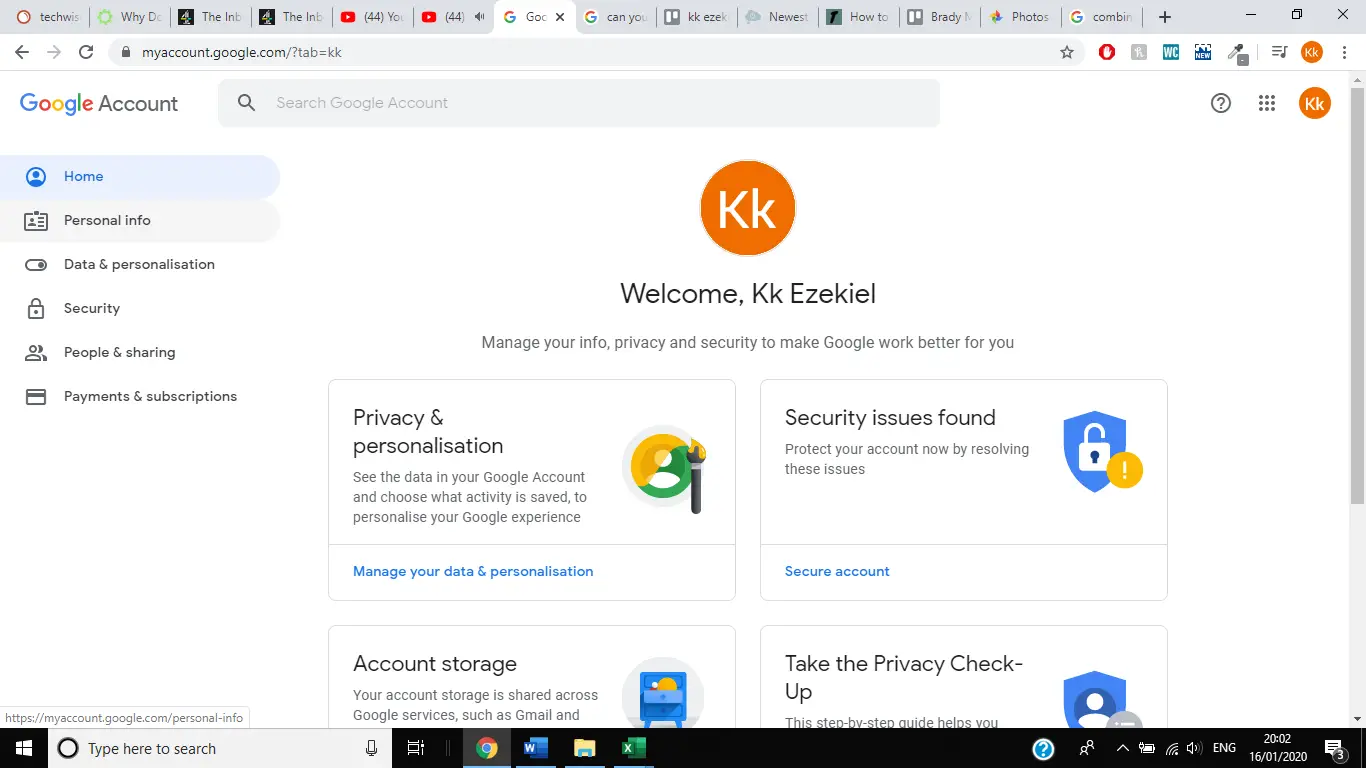
2. Elige la opción Información personal . Se te presentará una lista de tu información personal.
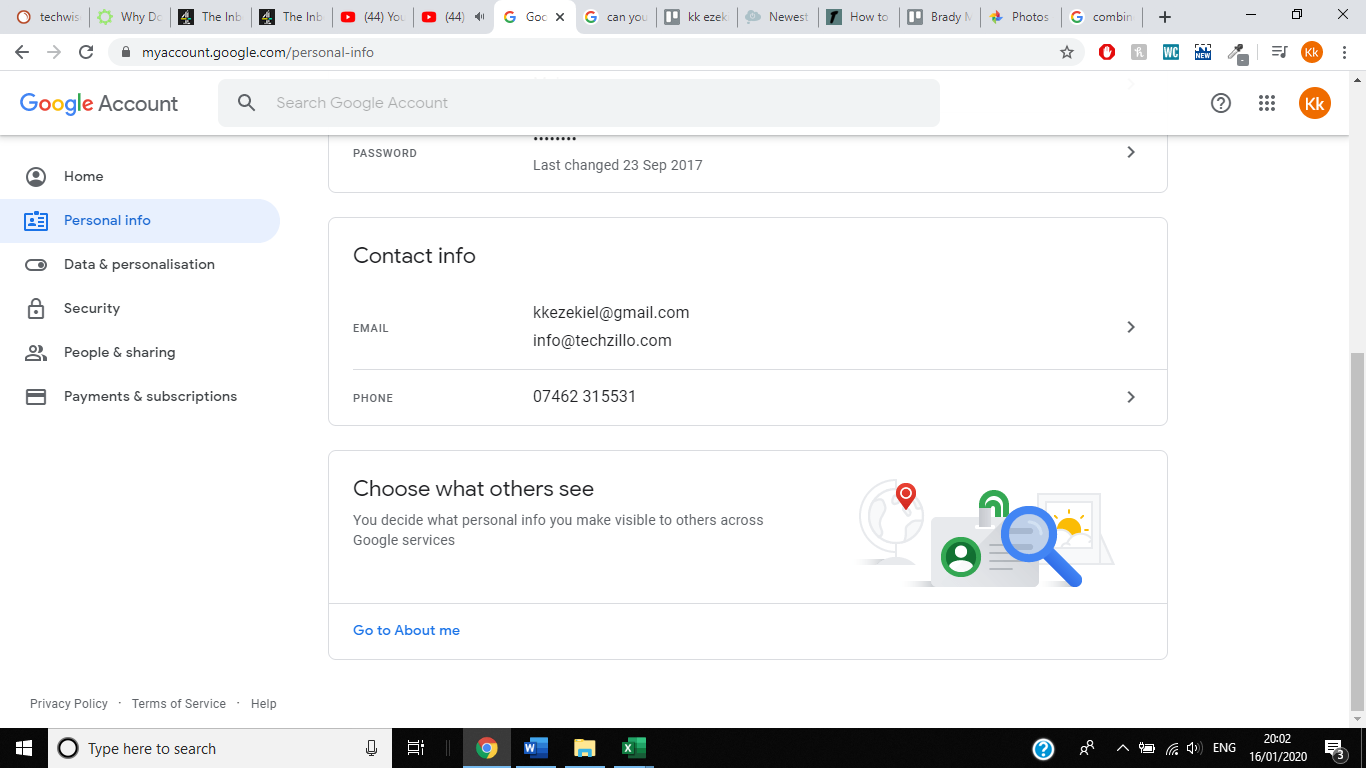
3. Elija Correo electrónico en la sección Información de contacto . Deberías ver dos direcciones de correo electrónico activas en la lista (una para la recuperación y tu dirección de Gmail).
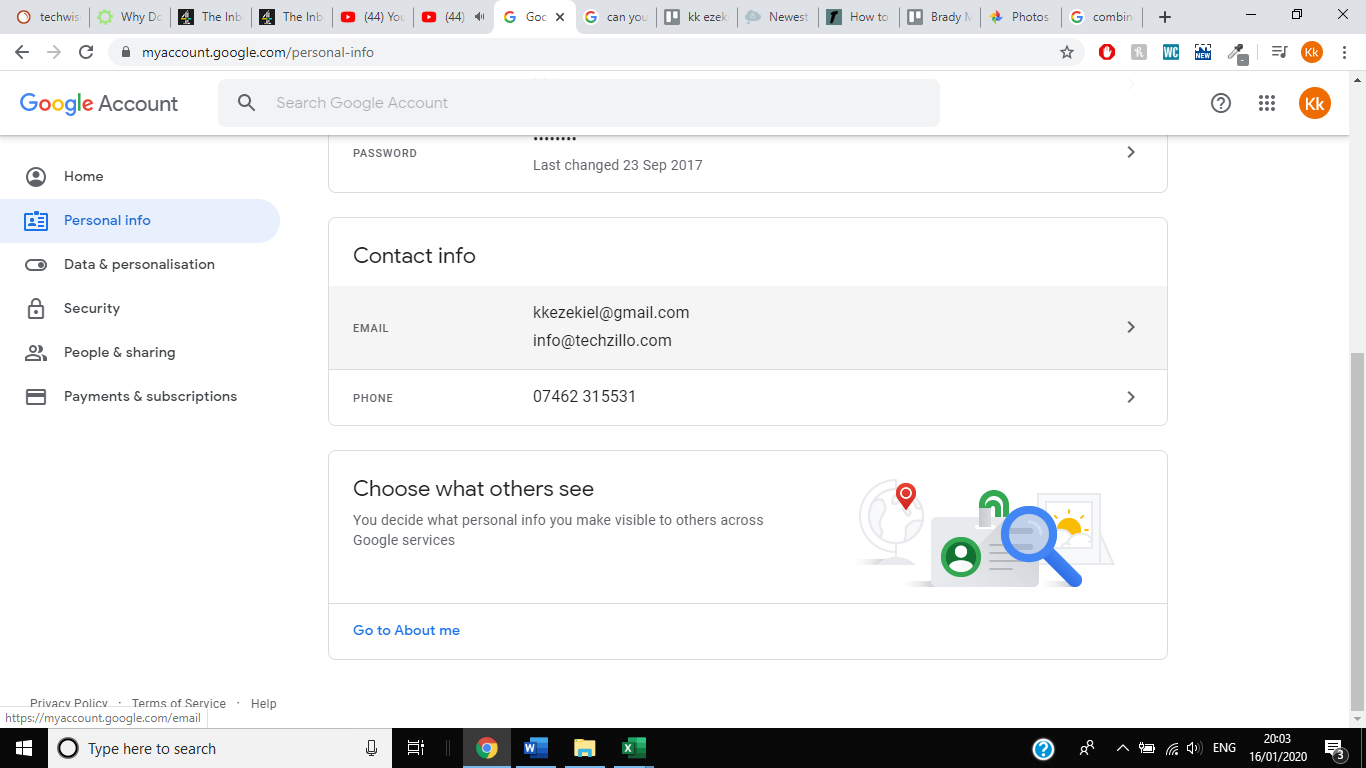
4. Pulse en el Email/s .
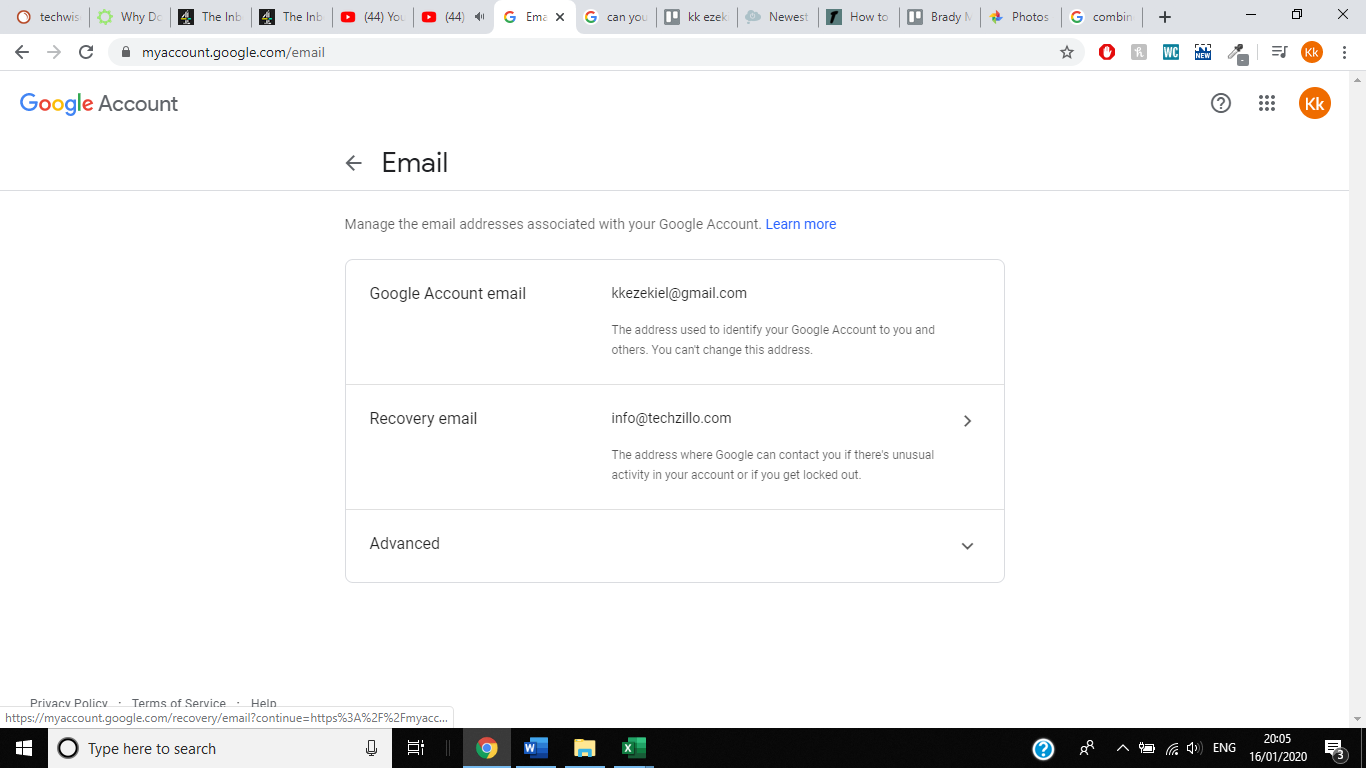
5. Selecciona el correo electrónico en el correo electrónico de recuperación.
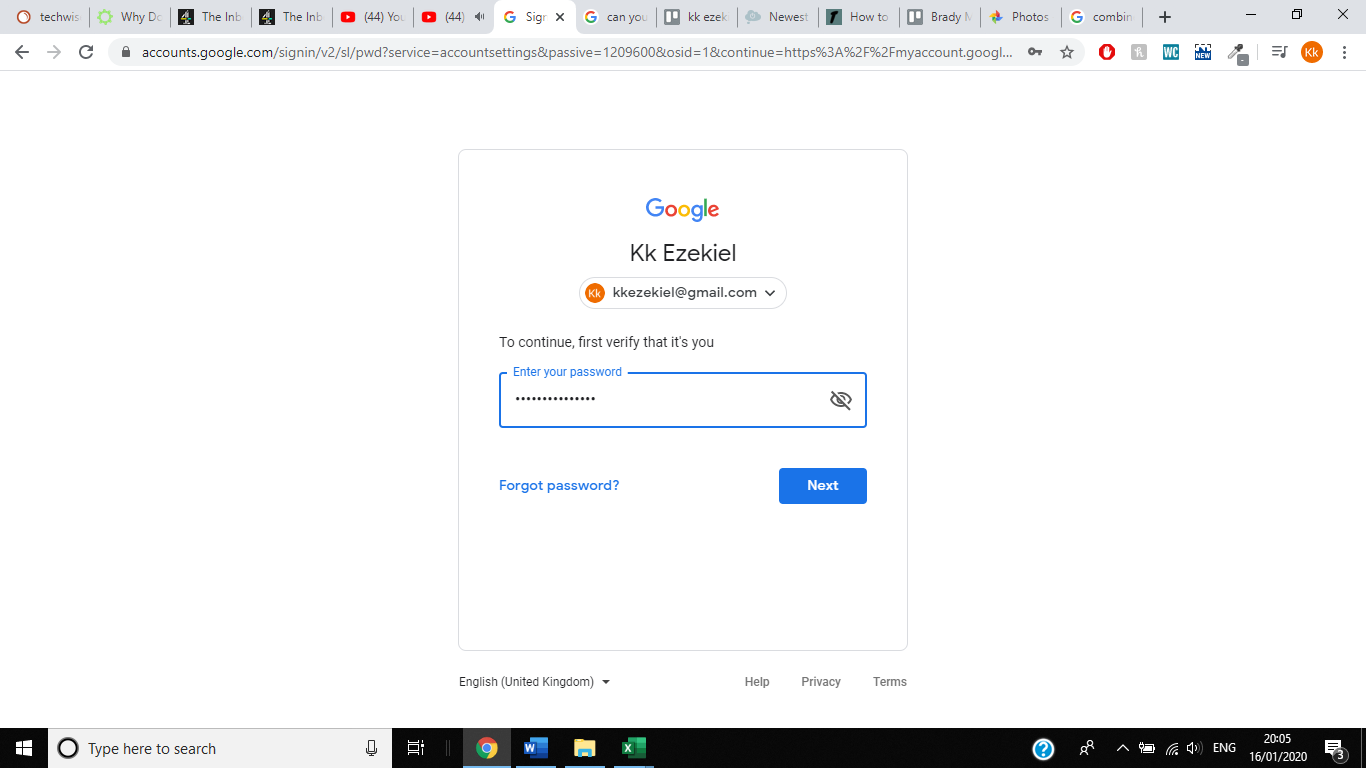
6. Introduce tu contraseña de Gmail.
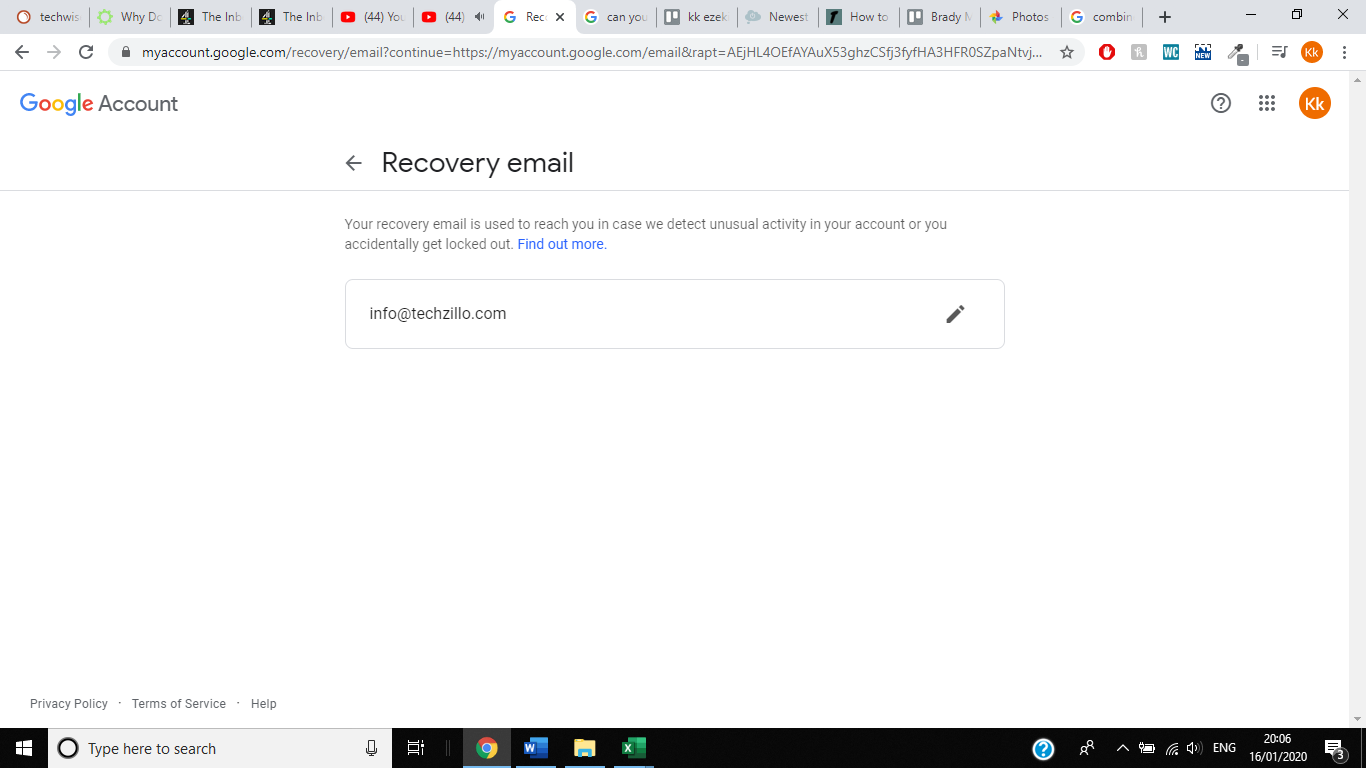
7. Toca el icono del bolígrafo para editar la dirección de correo electrónico.
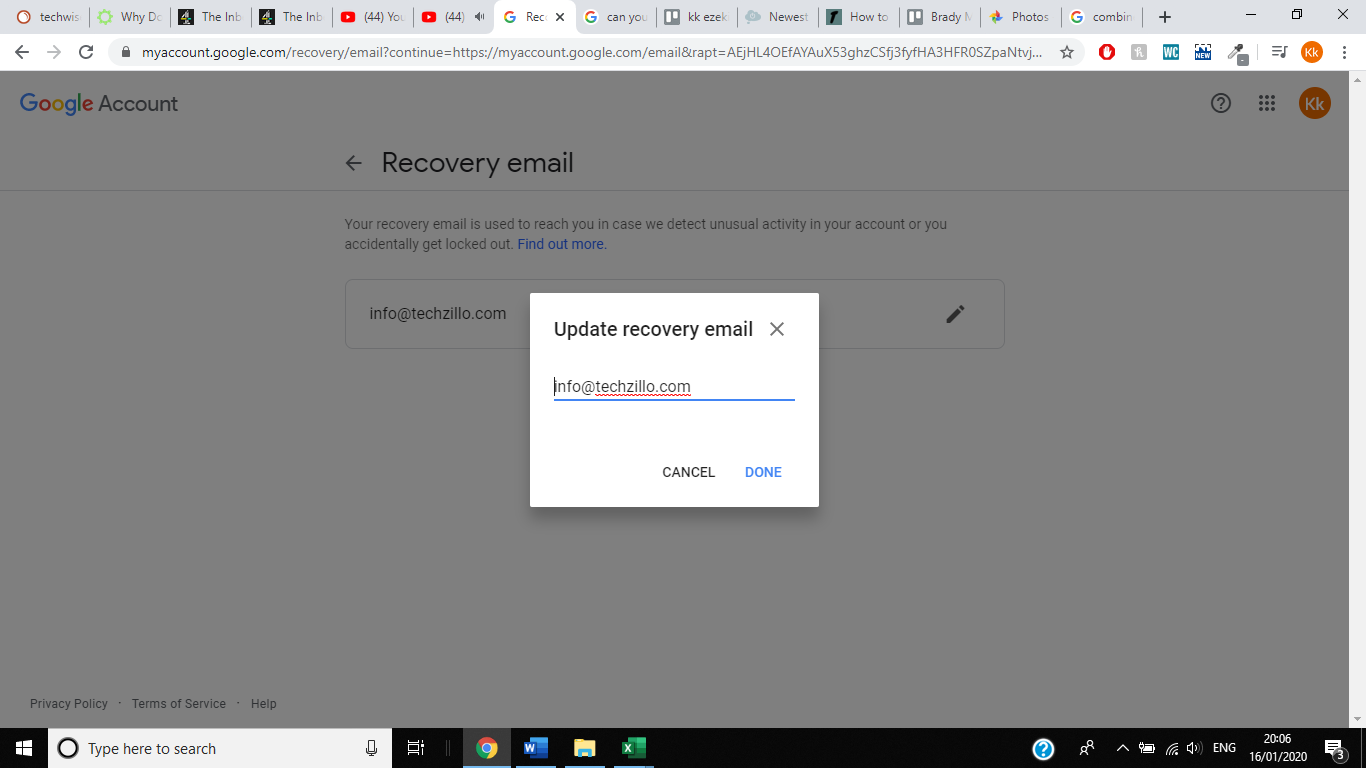
8. 8. Elimina y cambia el correo electrónico de recuperación que se escucha allí.
Una vez que lo hayas hecho, se te enviará un correo electrónico para confirmar que eres el propietario de esa dirección de recuperación y, una vez que lo hayas hecho, podrás utilizar tu cuenta de Gmail normalmente. Cada vez que olvides tu contraseña, se enviará a esta dirección de correo electrónico un enlace para restablecer la contraseña.
A través de iOS o Android
1. Abre Gmail e inicia sesión.

2. 3. Toque en el menú (tres líneas horizontales).

3. Toca Ajustes en la parte inferior.

4. Selecciona tu dirección de Gmail .

5. Selecciona Administrar tu cuenta de Google .
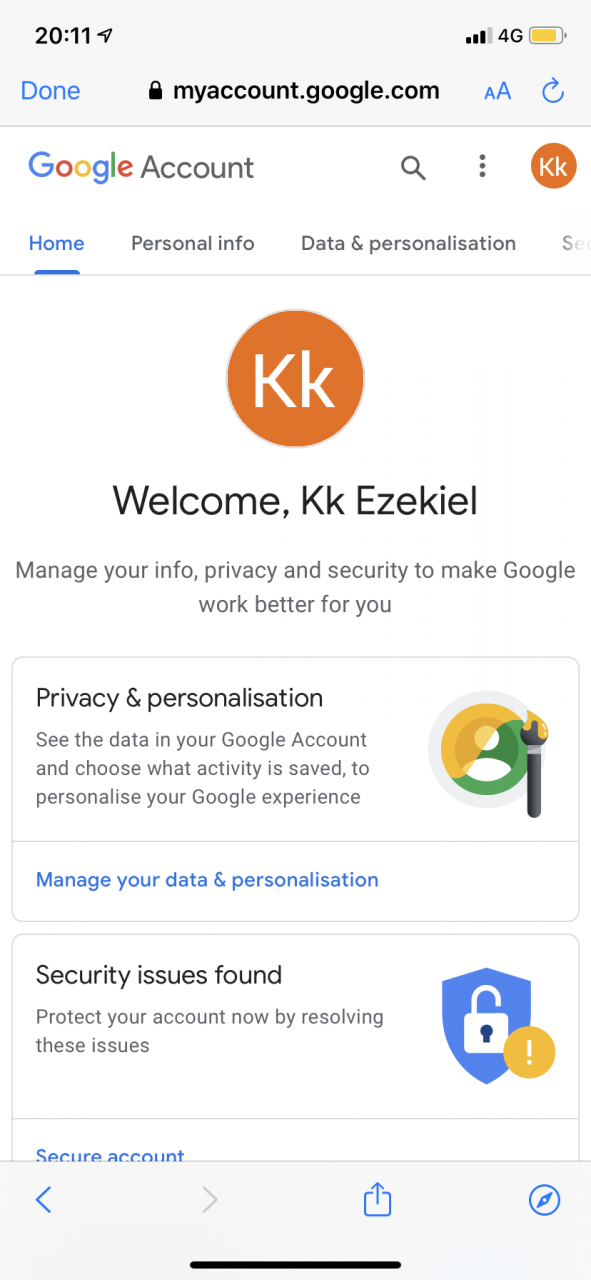
6. Tap Información personal .
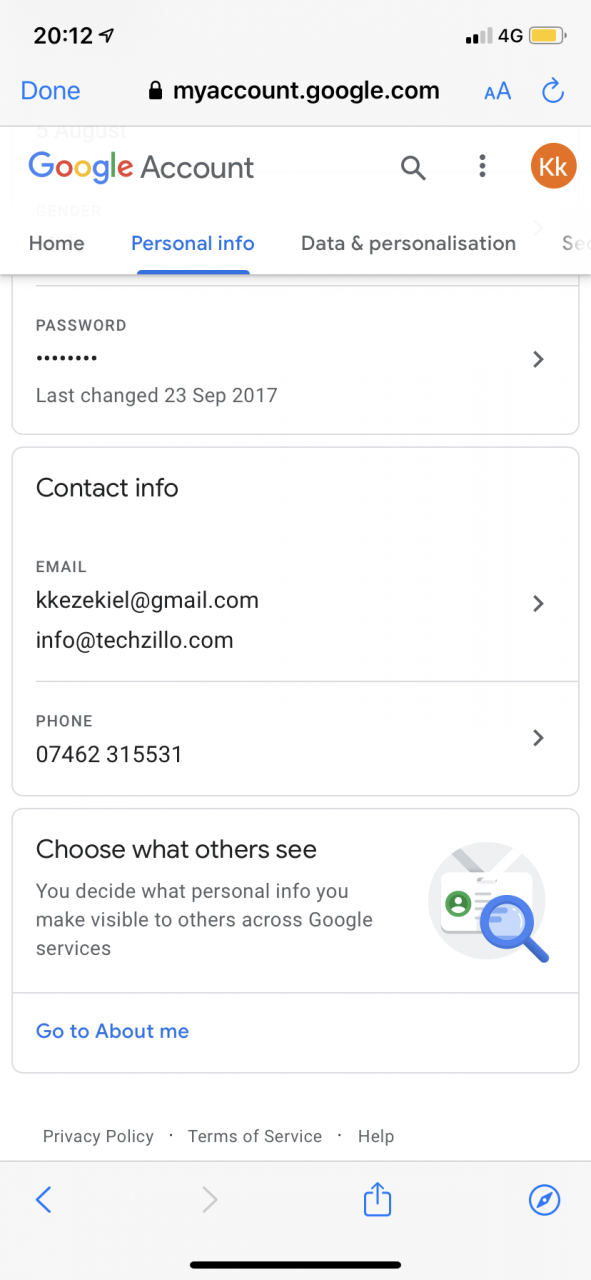
7. Elija Correo electrónico en la sección Información de contacto .
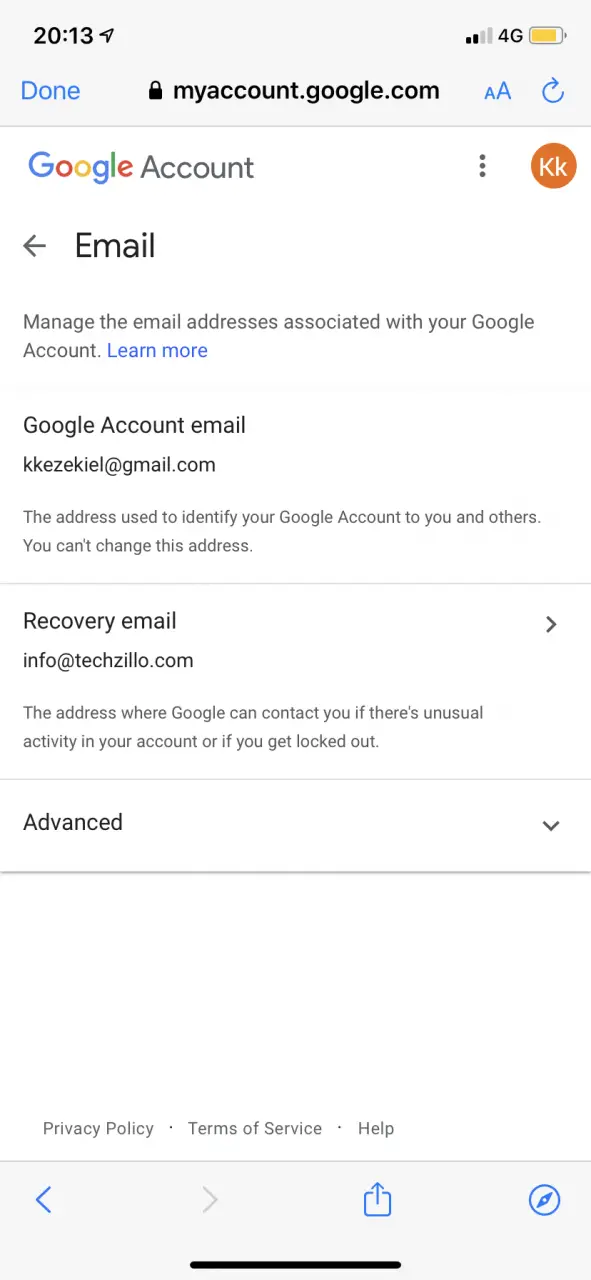
8. 8. Pulse la dirección de correo electrónico de recuperación.

9. Introduce tu contraseña y selecciona Siguiente .
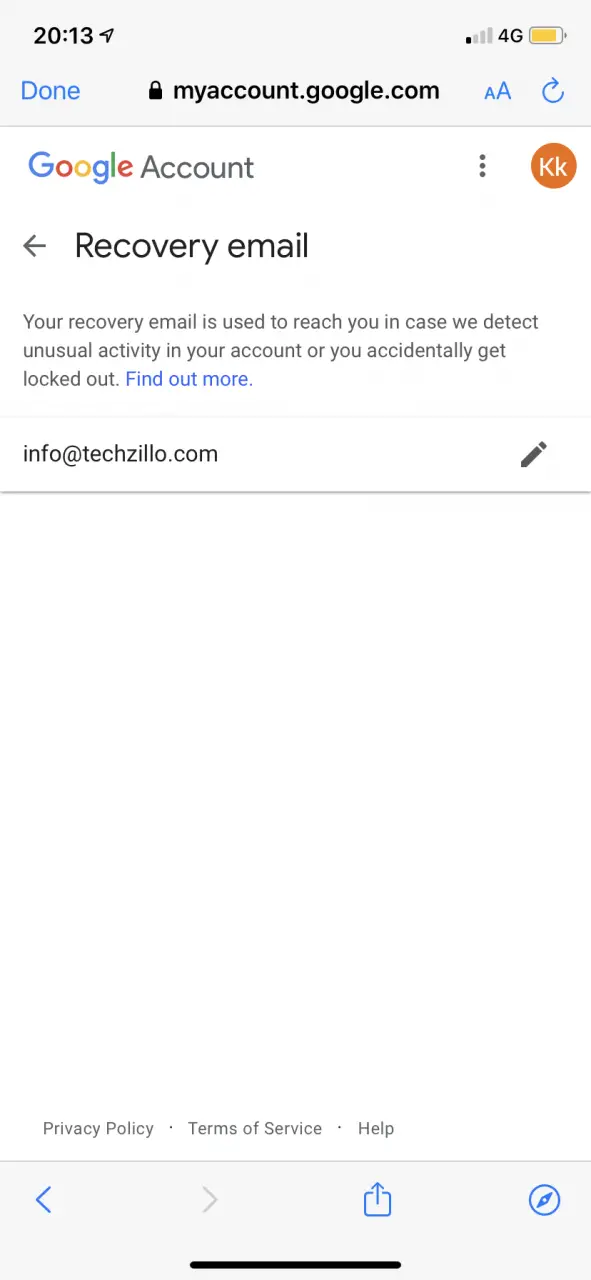
10. 10. Tocar Editar .

11. Actualiza tu dirección de correo electrónico y selecciona Hecho .